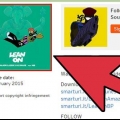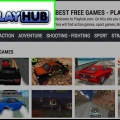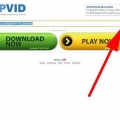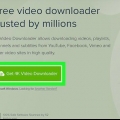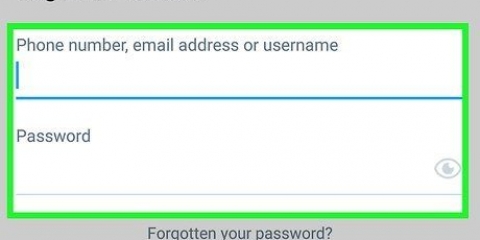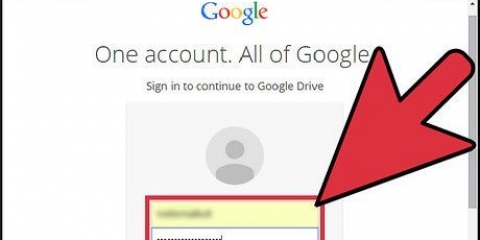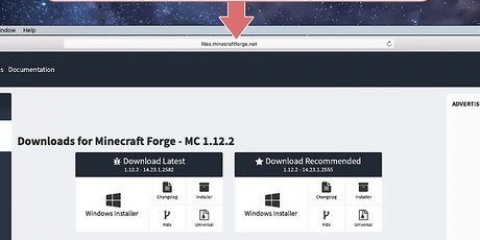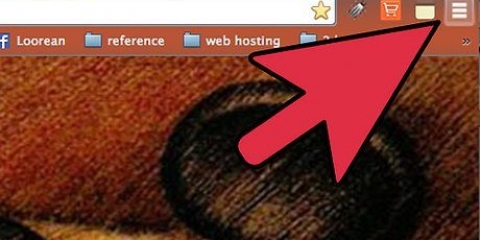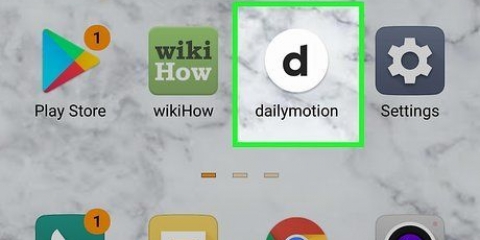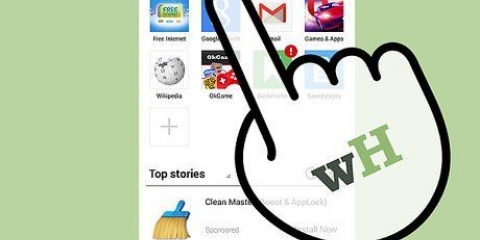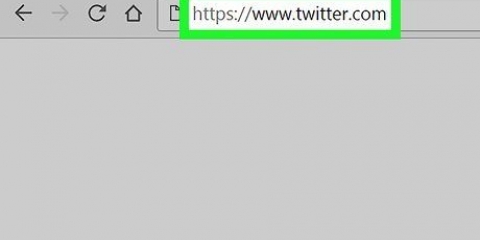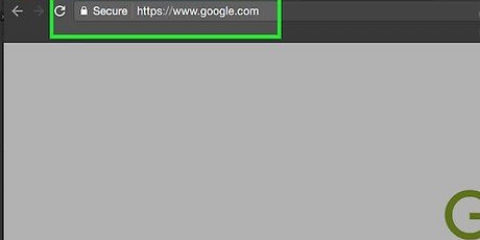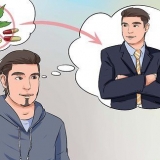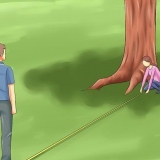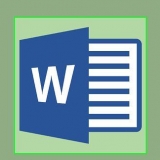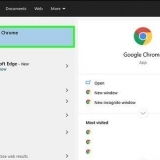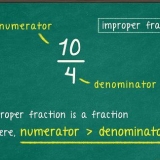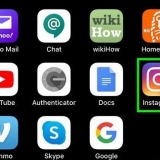Chroom - Klik op die Chrome-kieslys-knoppie (☰). klik op "Stoor bladsy as" en kies dan die plek waar jy die SWF-lêer wil stoor. Firefox en Internet Explorer - Klik op File en dan op "Stoor bladsy as". Kies nou die plek waar jy die SWF-lêer wil stoor. As jy nie die Lêer-kieslys kan oopmaak nie, druk alt. Safari - Klik op File en dan op "Stoor as". Kies nou die plek waar jy die SWF-lêer wil stoor.








Laai swf-lêers af
Het jy `n flitsspeletjie of fliek gevind waartoe jy enige tyd, enige plek toegang wil hê, selfs wanneer jy vanlyn is? Die meeste SWF-lêers kan maklik afgelaai word deur na die kode van die webwerf te kyk. Daarbenewens, as jy Firefox het, kan jy ingeboude nutsgoed gebruik om die SWF-lêer af te laai.
Trappe
Metode 1 van 2: Chrome, Firefox, Internet Explorer, Safari

1. Laai die bladsy wat die SWF-lêer bevat wat jy wil aflaai. Maak seker dat die lêer volledig op die webwerf gelaai is. Afhangende van die grootte van die lêer, kan dit `n rukkie neem.

2. Regskliek op die webwerf en kies "Bekyk bladsybron". Jy kan ook klik Ctrl+JY indrukke. In `n nuwe oortjie kan jy nou die HTML-kode van die webwerf bekyk.
As jy `n Mac gebruik, druk ⌘ cmd+JY

3. Druk .Ctrl+fom die bladsy te kan deursoek. Dit maak dit makliker om die SWF-lêer te vind.

4. tipe .swfin die soekveld. Alle SWF-lêers word nou outomaties gemerk.

5. Gebruik die pyltjies onder die soekveld of op jou sleutelbord om deur die resultate te klik.

6. Soek `n URL na `n SWF-lêer wie se naam lyk soos die speletjie of fliek wat jy wil aflaai. Jy sal verskeie SWF-lêers op baie webwerwe vind. Maak seker jy kry die lêer wat na die regte speletjie of fliek verwys.
Die URL moet geldig wees. Sommige werwe het URL`s met karakters soos /, wat nie ten volle laai nie. Maak seker dat die webwerf wat jy gebruik volledig laai.

7. Kopieer die volledige URL van die SWF-lêer. Maak seker die URL eindig met ".swf". Hier is hoe om die SWF-lêer direk te laai.

8. Plak die URL in `n nuwe oortjie. Druk ↵ Tik in om die SWF-lêer te laai. As jy die korrekte URL gekopieer het, behoort die lêer nou ten volle te laai.

9. Maak jou blaaier se kieslys oop om die lêer te stoor. Die beste manier om dit te doen verskil per blaaier:

10. Maak die SWF-lêer oop. Sodra jy die lêer afgelaai het, sleep dit eenvoudig na `n blaaier om dit oop te maak.
Metode 2 van 2: Firefox

1. Laai die bladsy wat die SWF-lêer bevat wat jy wil aflaai. Maak seker dat die lêer volledig gelaai is.

2. Regskliek op die webwerf en kies "Bekyk bladsybron".

3. Klik op die "Media" oortjie. `n Lys van alle medialêers op die webwerf sal nou oopmaak.

4. klik op "Soort" om die lys volgens lêertipe te sorteer.

5. Blaai af en vind die Voorwerpe.

6. Kies die SWF-lêer wat jy wil aflaai. Die lêernaam sal waarskynlik iets met die inhoud van die lêer te doen hê.

7. klik op .Stoor as... . Kies nou die plek waar jy die lêer wil stoor.

8. Maak die SWF-lêer oop. Sodra jy die lêer afgelaai het, sleep dit eenvoudig na `n blaaier om dit oop te maak.
Artikels oor die onderwerp "Laai swf-lêers af"
Оцените, пожалуйста статью
Gewilde